Деинсталирайте най-новите актуализации на Windows, за да разрешите проблема
- Когато техниките за защита на Windows се прилагат към актуализации на Windows, те могат да попречат на инсталацията.
- Въпреки че са предназначени да добавят допълнителен слой защита, може да се наложи да ги деактивирате временно, за да завършите инсталирането на софтуера.

хИНСТАЛИРАЙТЕ КАТО КЛИКНЕТЕ ВЪРХУ ИЗТЕГЛЯНЕ. ФАЙЛ
За да коригирате системни проблеми с Windows PC, ще ви трябва a. специален инструмент
- Изтеглете Fortect и го инсталирайте на вашия компютър
- Стартирайте процеса на сканиране на инструмента за да търсите повредени файлове, които са източникът на вашия. проблем.
- Щракнете с десния бутон върху Старт на ремонта така че инструментът да може да стартира алгоритъма за фиксиране.
Идентификаторът на събитието 10036 е проблем на сървър на Windows, при който веднага щом инсталирате актуализации на Microsoft, ще забележите скок в тази грешка. То е придружено от съобщение, което гласи
политиката за ниво на удостоверяване от страна на сървъра не позволява на потребителя да активира DCOM сървър.От номинална стойност изглежда, че актуализациите са причината за тази грешка, но докато копаем по-дълбоко, ще разберете, че е по-сложно. Нека да разгледаме по-отблизо какво означава това.
Distributed COM (DCOM) е интерфейс за програмиране на приложения, който позволява на софтуерните компоненти да комуникират по мрежа.
Може да сте срещали a проблем при опит за инсталиране на актуализации на Windows защото актуализациите са повредени или има проблеми с настройките на вашата мрежова конфигурация.
Ето защо ви препоръчваме да не бързате да инсталирате актуализации веднага щом бъдат пуснати.
Как тестваме, преглеждаме и оценяваме?
През последните 6 месеца работихме върху изграждането на нова система за преглед на начина, по който създаваме съдържание. Използвайки го, ние впоследствие преработихме повечето от нашите статии, за да предоставим действителна практическа експертиза по ръководствата, които направихме.
За повече подробности можете да прочетете как тестваме, преглеждаме и оценяваме в WindowsReport.
Сега, за DistributedCOM грешка 10036, вероятно ще я забележите на вашия Windows сървър веднага след инсталиране на актуализация. Той допълнително уточнява, че потребителят не може да активира DCOM сървъра, въпреки че е администратор на домейн.
Ще бъдете подканени да повишаване на нивото на удостоверяване на активацията да правите промени.
Това е много странно поведение и може да се случи поради една от следните причини:
- Липса на разрешения на целевия компютър – Ако се опитвате да стартирате услуга от разстояние и нямате достатъчно разрешения на целевия компютър, това ще доведе до грешка.
- Грешни разрешения – Ако нямате разрешение за достъп до определени ресурси, като файлове или ключове в системния регистър, това също може да причини грешки като DistributedCOM грешка 10036.
Как да разреша събитие ID 10036?
Опитайте следните основни проверки преди каквото и да е разширено отстраняване на неизправности:
- Излезте и влезте отново като администратор.
- Уверете се, че сте инсталирали всички необходими софтуерни актуализации на вашия сървър.
- Опитайте да рестартирате услугата DistributedCOM и вижте дали това ще реши проблема ви.
1. Деинсталирайте скорошната актуализация на Windows
- Удари Windows клавиш и изберете Настройки.

- Кликнете върху Актуализация на Windows и изберете Актуализиране на историята в десния панел.

- Превъртете надолу и под Свързани настройки, кликнете върху Деинсталиране на актуализации.

- Това ще ви отведе до най-новите инсталирани актуализации.
- Изберете най-горната актуализация и щракнете върху Деинсталиране.

- Рестартирайте компютъра си и проверете дали проблемът продължава.
Тъй като повечето от докладите показват, че актуализация, свързана с корекция, причинява този проблем, деинсталирането й трябва да реши проблема, но ако това не стане, преминете към следващата стъпка.
- 0x80040e14 Грешка в SQL Server: Как да я коригирате
- Поправка: LSA не може да получи RPC връзка
- Поправка: Грешка за услугите за отдалечен работен плот в момента е заета
- wsmprovhost.exe: Какво е това и как да спрете високото му натоварване на процесора
- 0xc004f069 Грешка при активиране: Как да я поправите
2. Деактивирайте ключа на системния регистър
- Удари Windows + Р ключове за отваряне на Бягай команда.
- Тип regedit в диалоговия прозорец и натиснете Въведете.

- Навигирайте до следното местоположение. Имайте предвид, че този ключ на системния регистър не съществува по подразбиране, така че ще трябва да го създадете. Можете да направите това, като щракнете с десния бутон върху Ole и добавите нов низ:
HKEY_LOCAL_MACHINE\SOFTWARE\Microsoft\Ole\AppCompat - След това от дясната страна щракнете върху празно място и добавете a Нов DWORD (32-битов), след това го назовете като RequireIntegrityActivationAuthenticationLevel.

- Щракнете двукратно върху него и под Данни за стойността, задайте го на 0, за да го деактивирате.
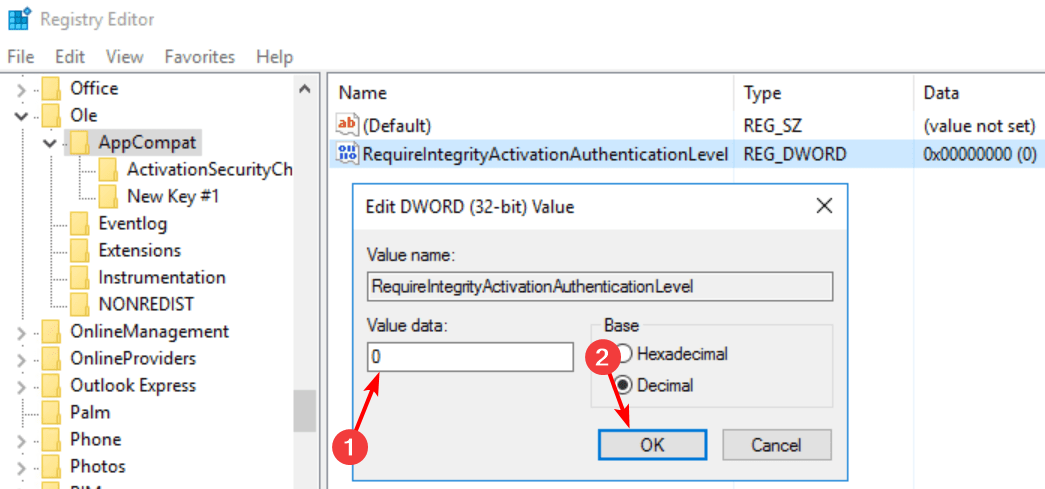
Тъй като значителен брой потребители подкрепиха това като най-доброто решение за разрешаване на грешката с ID на събитието 10036, може да се наложи да редактирате системния регистър. Изглежда, че Microsoft е приложила някои промени в защитата на актуализациите на Windows след откриване на уязвимост.
Редактирането на системния регистър ще деактивира втвърдяването и евентуално ще премахне грешката. За да ви предпазим от всякакви последствия, ние ви препоръчваме бързо архивирайте вашия регистър или създайте точка за възстановяване.
Ако не се получи, няма да бъдат нанесени щети и можете да се върнете към предишната си позиция. Трябва също да продължите да проверявате за нови актуализации, тъй като такива уязвимости, които изискват защита, обикновено са катастрофални.
Може също да попаднете на друг събитие ID 5145 грешка, така че не се колебайте да разгледате нашето ръководство за това как да го поправите.
И с това ние излизаме тук, но ни уведомете за всяко друго достойно решение, което може да сте срещнали за тази грешка в секцията за коментари по-долу.


